最近是不是有不少小伙伴在用Skype的时候遇到了一个小麻烦?那就是卸载了Skype之后,再想重新安装,竟然发现怎么也安装不上!这可真是让人头疼啊。今天,就让我来给你详细解析Skype为何卸载后安装不了,让你一次性搞清楚这个问题!
一、卸载不彻底,残留文件作怪
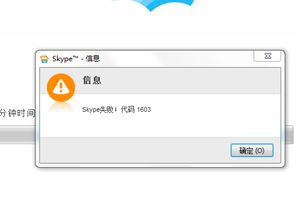
首先,你得知道,有时候卸载软件并不是那么彻底的。就像你把一本书的封面撕掉了,但里面的内容还在一样。Skype卸载后,可能还有一些残留的文件没有清理干净。这些残留文件可能会干扰到Skype的安装过程。
解决方法:
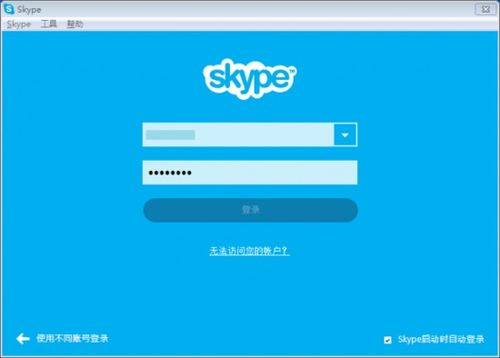
1. 使用专业的卸载工具,比如“360安全卫士”中的“软件管家”,彻底卸载Skype。
2. 手动清理残留文件。打开C:\\Program Files (x86)\\Skype\\,删除里面的所有文件和文件夹。
二、系统权限不足,安装受阻
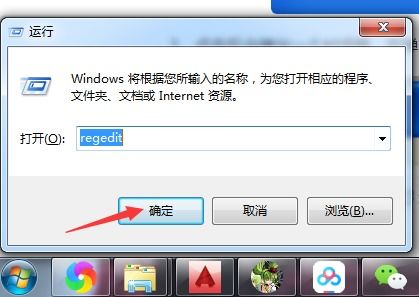
有时候,即使你清理了残留文件,但安装Skype时还是会出现问题。这很可能是因为你的系统权限不足,导致安装程序无法正常运行。
解决方法:
1. 以管理员身份运行安装程序。在安装Skype时,右键点击安装文件,选择“以管理员身份运行”。
2. 检查系统权限设置。进入“控制面板”→“用户账户”→“更改账户类型”,将账户类型改为“管理员”。
三、系统环境不兼容,安装失败
Skype对系统环境有一定的要求,如果系统环境不兼容,安装时也会出现失败的情况。
解决方法:
1. 检查操作系统版本。Skype支持Windows 7及以上版本,如果你的系统版本过低,需要升级操作系统。
2. 更新系统补丁。进入“控制面板”→“系统和安全”→“Windows更新”,检查并安装最新的系统补丁。
四、病毒干扰,安装受阻
有时候,你的电脑可能中了病毒,病毒会干扰Skype的安装过程。
解决方法:
1. 使用杀毒软件进行全面扫描。推荐使用“360杀毒”、“腾讯电脑管家”等知名杀毒软件。
2. 清理病毒文件。根据杀毒软件的提示,删除病毒文件。
五、网络问题,安装受阻
网络问题也可能导致Skype安装失败。比如,网络连接不稳定、DNS解析错误等。
解决方法:
1. 检查网络连接。确保你的网络连接稳定,没有断线的情况。
2. 修改DNS设置。进入“控制面板”→“网络和共享中心”→“更改适配器设置”,右键点击你的网络连接,选择“属性”,在“Internet协议版本4 (TCP/IPv4)”上点击“属性”,将DNS服务器地址修改为8.8.8.8和8.8.4.4。
通过以上五个方面的分析,相信你已经对Skype卸载后安装不了的原因有了更深入的了解。希望这些方法能帮助你解决问题,重新享受Skype带来的便捷。如果你还有其他疑问,欢迎在评论区留言,我会尽力为你解答。
